Chromebook을 별도의 화면이나 TV에 연결하는 방법

Chrome OS는 사용자가 Chromebook을 별도의 화면이나 TV에 연결할 수 있는 다양한 방법을 지원합니다.
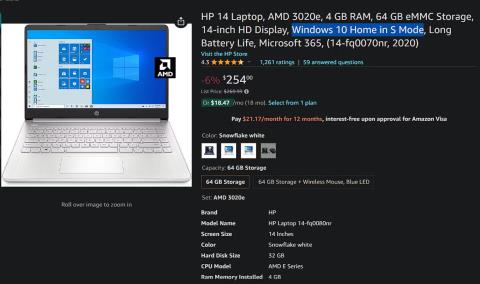
컴퓨터가 Windows 10 S 모드를 실행하는 경우 시스템으로 수행할 수 있는 작업이 제한됩니다. Windows 10에서 S 모드가 어떤 역할을 하는지, 어떻게 사용을 중단할 수 있는지 알아보세요!
Windows S 모드란 무엇입니까?
Windows S 모드("S"는 "보안" 또는 "보안"을 의미함)는 Microsoft Store에서만 앱을 설치할 수 있는 특수 버전의 Windows입니다. 회사가 그곳에서 사용 가능한 앱을 제어하기 때문에 이론적으로 이 모드를 사용하면 Microsoft는 PC를 보다 안전한 S 모드로 유지할 수 있습니다.
S 모드에서는 기존 데스크톱 소프트웨어를 설치할 수 없습니다. 예를 들어 실행 파일을 실행하여 Firefox를 설치하거나 ZIP 파일 에서 휴대용 애플리케이션을 실행할 수 없습니다 . 앱이 Microsoft Store에서 제공되지 않으면 작동하지 않습니다.
즉, 원하는 앱을 Microsoft Store에서 사용할 수 없으면 기본 제공 Windows 10 앱만 사용해야 한다는 의미입니다. 특히 Edge는 사용할 수 있는 유일한 브라우저이며 Bing은 승인된 유일한 검색 엔진입니다. Firefox와 같은 다른 브라우저에는 Microsoft Store 버전이 있지만 S 모드에서는 작동하지 않습니다.
S 모드는 또한 명령 프롬프트 및 레지스트리 편집기와 같은 고급 도구를 비활성화하므로 시스템 내부를 깊이 파고들 수 없습니다. Windows 10 S 모드의 다른 모든 측면은 표준 Windows 10과 동일합니다.
S 모드는 Quantrimang.com이 다른 기사에서 별도로 논의한 Windows 11에서도 사용할 수 있습니다.
Windows를 S 모드로 전환하는 방법은 무엇입니까?
S 모드는 별도로 활성화하거나 구매할 수 있는 것이 아닙니다. 오히려 특정 Windows 시스템에서는 기본적으로 활성화되어 있습니다. 온라인이나 상점에서 컴퓨터를 볼 때 "Windows in S 모드" 라벨은 기기에 이러한 제한이 있는지 여부를 나타냅니다.

Amazon의 Windows 10 S 모드 노트북
이 모드의 제한과 Windows 10의 수명이 다해가기 때문에 대부분 저가형 컴퓨터에는 S 모드가 포함되어 있는 것을 볼 수 있습니다.
기술적으로 Windows 10 설치 미디어를 조정하여 S 모드에서 운영 체제를 설치할 수 있습니다. 하지만 그렇게 하기는 어렵습니다. 그리고 대부분의 사람들은 귀찮게 할 이유가 없습니다.
Windows 10 S 모드가 있나요?
Windows 10이 S 모드에 있는지 확인하는 것은 쉽습니다. 설정을 열고 업데이트 및 보안 > 활성화 로 이동합니다 . 해당 버전을 실행 중인 경우 Windows 섹션 에 S 모드의 Windows 10 [Home/Pro]가 표시됩니다 .
S 모드가 언급되지 않으면 표준 버전의 Windows 10을 실행하고 있는 것입니다.
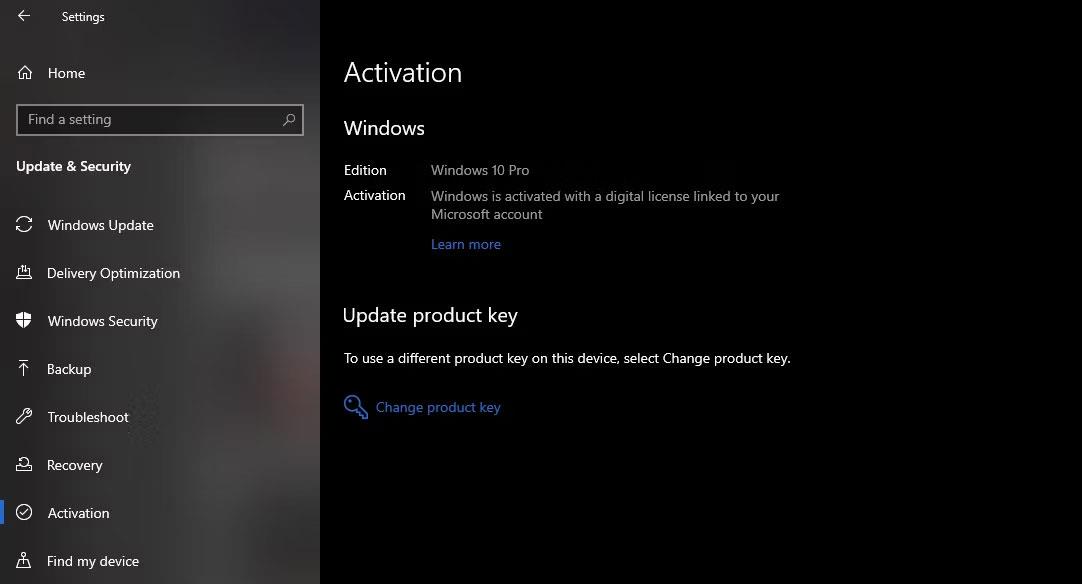
Windows 활성화
Windows 10에서 S 모드를 종료하는 방법
Microsoft에서는 S 모드를 무료로 종료할 수 있습니다. 앱 제한 없이 Windows 정식 버전으로 전환하려면 설정 > 업데이트 및 보안 > 활성화 로 돌아가세요 .
이 페이지에는 Windows 10 [Home/Pro]로 전환이라는 섹션이 표시됩니다 . 이 섹션 아래의 Store로 이동을 클릭하면 S 모드를 종료할 수 있는 Microsoft Store 페이지가 열립니다. 받기 를 선택 하고 조건을 확인하면 장치가 이 모드를 종료합니다. 그러면 장치 버전에 따라 Windows Home 또는 Windows Pro에서 전체 옵션 세트를 사용할 수 있습니다.
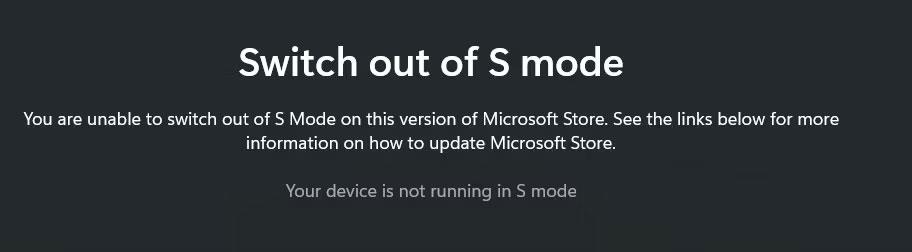
Windows가 S 모드가 아닙니다.
S 모드 종료는 취소할 수 없습니다. 이 기능을 끄면 S 모드로 돌아갈 수 없습니다.
S 모드의 Windows 10 Pro를 사용하고 있고 Windows 11로 업그레이드하려는 경우 먼저 S 모드를 종료해야 합니다. Windows 11의 경우 S 모드는 Home 버전에서만 사용할 수 있으므로 S 모드의 Windows 11로 업그레이드하려면 S 모드의 Windows 10 Home을 사용해야 합니다.
S 모드에서 Windows 10을 사용해야 합니까?
이제 S 모드에 대한 모든 세부 사항을 논의했으므로 컴퓨터를 이 모드로 유지해야 하는지 여부가 궁금할 것입니다. 선택은 귀하에게 달려 있지만 대부분의 사람들은 PC를 최대한 활용할 수 있도록 S 모드로 두는 것이 좋습니다.
Microsoft Store 앱을 다운로드해야 하는 몇 가지 이유가 있지만 Store의 앱만 다운로드하면 문제가 발생할 수 있습니다. Spotify 및 VLC 와 같은 많은 필수 Windows 앱을 Store 버전에서 사용할 수 있습니다. 그러나 다른 많은 애플리케이션은 그렇지 않습니다. Paint.NET 및 LibreOffice와 같은 앱의 스토어 버전은 유료이고 데스크톱 버전은 무료로 사용할 수 있습니다.
Microsoft는 S 모드의 PC가 더 빠르게 부팅된다고 자랑했지만 이는 S 모드가 본질적으로 PC 실행을 더 좋게 만들어주기 때문이 아니라 백그라운드에서 소프트웨어를 설치하지 않기 때문입니다. 일반 Windows에서 동일한 효과를 얻기 위해 시작 시 소프트웨어가 실행되지 않도록 할 수 있습니다.
S 모드는 시스템이 잠겨 있고 승인된 앱에만 액세스할 수 있는 Chromebook 과 유사합니다. 그러나 Windows는 ChromeOS와 같은 단순성을 제공하지 않으며 대부분의 Windows 사용자는 데스크톱 소프트웨어에 익숙합니다.
S 모드는 사기성 앱 설치 위험을 줄이는 데 도움이 되므로 어린이나 고급 컴퓨터 사용자에게 가장 적합합니다. 보안을 강화하기 위해 직접 사용하고 싶을 수도 있지만 주의 깊게 클릭하고 강력한 바이러스 백신 프로그램을 사용 하면 보호받을 수도 있습니다.
Microsoft는 처음에 S 모드를 교육 시장을 목표로 삼았습니다. 어린이가 사용하는 장치에 대한 이러한 기업 환경에서는 관리자 제어 기능을 강화하는 것이 도움이 될 것입니다. 그러나 다른 청중에게는 이러한 제한이 도움이 되기보다 더 짜증스럽습니다.
Chrome OS는 사용자가 Chromebook을 별도의 화면이나 TV에 연결할 수 있는 다양한 방법을 지원합니다.
iTop Data Recovery는 Windows 컴퓨터에서 삭제된 데이터를 복구하는 데 도움이 되는 소프트웨어입니다. 이 가이드에서는 iTop Data Recovery 사용 방법에 대해 자세히 설명합니다.
느린 PC와 Mac의 속도를 높이고 유지 관리하는 방법과 Cleaner One Pro와 같은 유용한 도구를 알아보세요.
MSIX는 LOB 애플리케이션부터 Microsoft Store, Store for Business 또는 기타 방법을 통해 배포되는 애플리케이션까지 지원하는 크로스 플랫폼 설치 관리자입니다.
컴퓨터 키보드가 작동을 멈춘 경우, 마우스나 터치 스크린을 사용하여 Windows에 로그인하는 방법을 알아보세요.
다행히 AMD Ryzen 프로세서를 실행하는 Windows 컴퓨터 사용자는 Ryzen Master를 사용하여 BIOS를 건드리지 않고도 RAM을 쉽게 오버클럭할 수 있습니다.
Microsoft Edge 브라우저는 명령 프롬프트와 같은 명령줄 도구에서 열 수 있도록 지원합니다. 명령줄에서 Edge 브라우저를 실행하는 방법과 URL을 여는 명령을 알아보세요.
이것은 컴퓨터에 가상 드라이브를 생성하는 많은 소프트웨어 중 5개입니다. 가상 드라이브 생성 소프트웨어를 통해 효율적으로 파일을 관리해 보세요.
Microsoft의 공식 Surface 하드웨어 테스트 도구인 Surface Diagnostic Toolkit을 Windows Store에서 다운로드하여 배터리 문제 해결 등의 필수 정보를 찾으세요.
바이러스가 USB 드라이브를 공격하면 USB 드라이브의 모든 데이터를 "먹거나" 숨길 수 있습니다. USB 드라이브의 숨겨진 파일과 폴더를 표시하는 방법은 LuckyTemplates의 아래 기사를 참조하세요.








